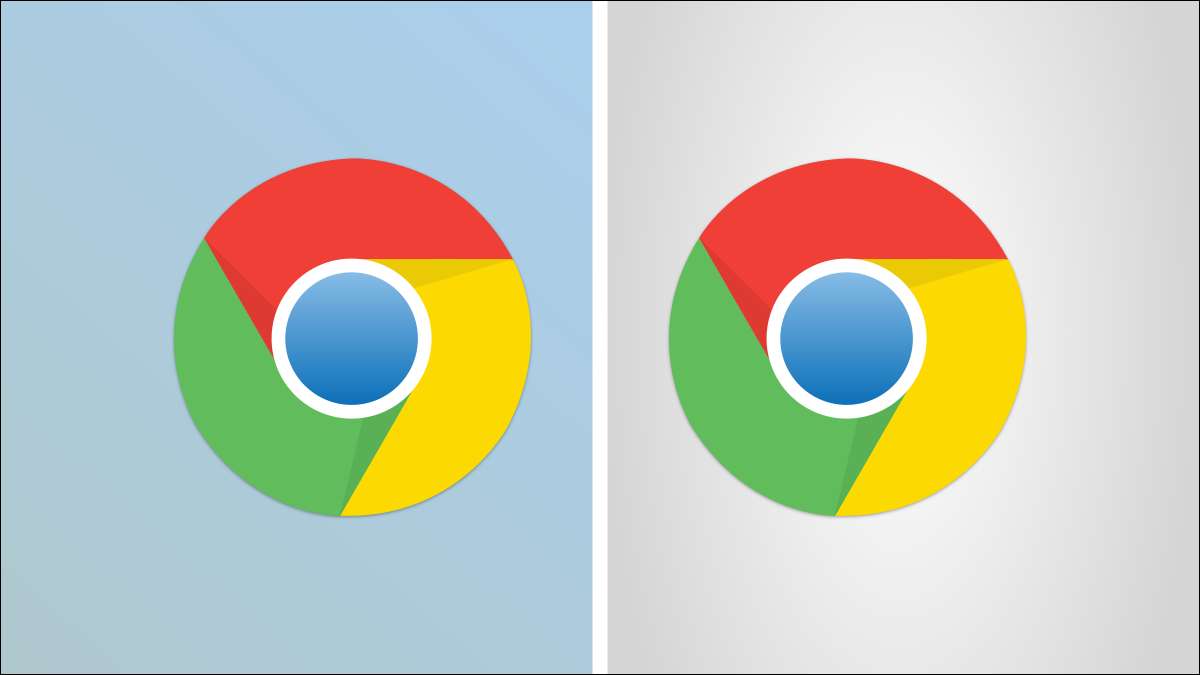
Il multitasking è essenziale per essere produttivo su un computer. Essere in grado di vedere più di una app alla volta ha tonnellate di usi. Ti mostreremo come dividere lo schermo con app sul tuo Chromebook.
Proprio come Windows e Mac OS , Chrome OS supporta la possibilità di scattare rapidamente finestre ai lati dello schermo. In effetti, funziona quasi identicamente a Come fa su Windows 10/11 . Ci sono un paio di modi diversi per farlo.
Innanzitutto, il modo più semplice è semplicemente trascinare la finestra sul bordo dello schermo. Per fare ciò, fare clic e tenere premuto la barra del titolo superiore, potrebbe essere necessario prima sfruttare la finestra.
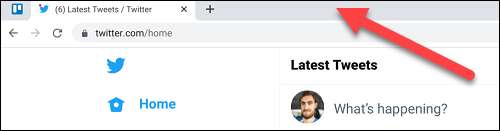
Ora trascina la finestra sul bordo sinistro o di cresta dello schermo finché non vedi una casella traslucida. Rilasciare la finestra e riempirà quella metà dello schermo.
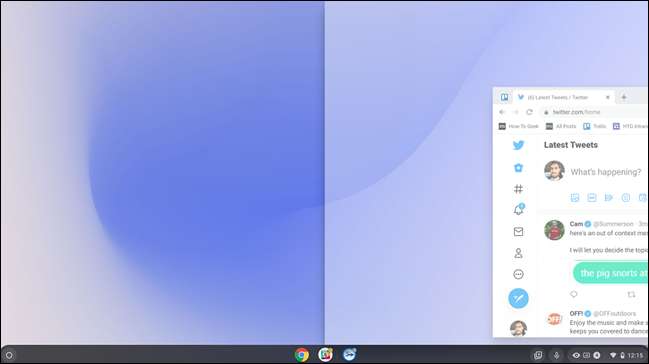
Fai la stessa cosa con una finestra diversa per l'altra metà dello schermo e hai una bella configurazione dello schermo diviso.
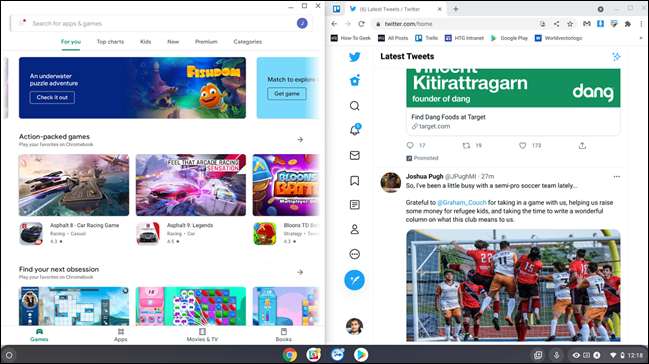
Per il secondo metodo, fare clic e tenere premuto il pulsante "Maximize" o "Unmaximize".

Questo rivelerà le frecce sul lato sinistro e destro del pulsante. Trascina il mouse su entrambe le frecce e vedrai la casella traslucidata appare su quella metà dello schermo. Rilasciare per scattarlo in quel lato.

L'ultimo metodo è una scorciatoia da tastiera. Utilizzare ALT + [per spostare la finestra corrente a sinistra o Alt +] per spostare la finestra corrente a destra.
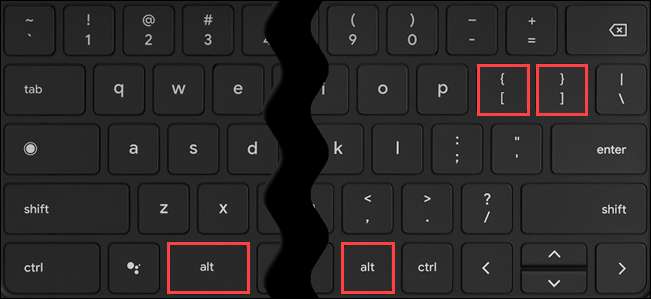
Questo è tutto ciò che ce n'è! Hai tre metodi diversi tra cui scegliere. Scatta rapidamente finestre sul lato sinistro o destro dello schermo per una migliore produttività sul tuo Chromebook. .
IMPARENTATO: Come screenshot su un Chromebook







